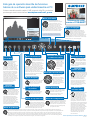Aiphone IS-SOFT Instrucciones de operación
- Tipo
- Instrucciones de operación

x
1
x
2
x
3
ADD/RMV BACK
ver. 1.00
2009/07/22 20:39
4-61
MAIN ENTRANCE
1-24 SOUTH GATE
1-23 WEST ENTRANCE
1-25 IW SCHOOL MAIN
1-26 IW SCHOOL LOADING
2-10 GARAGE WEST
2-11 GARAGE SOUTH
x
1
x
2
x
3
ADD/RMV BACK
ver. 1.00
2009/07/22 20:39
4-61
MAIN ENTRANCE
1-24 SOUTH GATE
1-23 WEST ENTRANCE
1-25 IW SCHOOL MAIN
1-26 IW SCHOOL LOADING
2-10 GARAGE WEST
2-11 GARAGE SOUTH
Si desea un manual de operación completo (1.3 MB), escanee el código QR o use el enlace
para descargarlo desde el sitio del fabricante:
www.aiphone.com/is-soft_op-man
Esta guía de operación describe las funciones
básicas de su software para unidad maestra en PC
Guía de operación para el software IS-SOFT
|
1 de 1
Software para la unidad
maestra en PC IS-SOFT
Ene / 2017
x
1
x
2
x
3
ADD/RMV BACK
ver. 1.00
2009/07/22 20:39
4-61
MAIN ENTRANCE
1-24 SOUTH GATE
1-23 WEST ENTRANCE
1-25 IW SCHOOL MAIN
1-26 IW SCHOOL LOADING
2-10 GARAGE WEST
2-11 GARAGE SOUTH
Hay tres conguraciones
de privacidad: OFF
(deshabilitada), 1 y 2.
Si se congura a OFF
(deshabilitada), será posible
contestar con la voz las llamadas que
vengan desde otra unidad maestra. Si
se congura a 1, será posible contestar
llamadas que vengan desde otra unidad
maestra haciendo clic en el botón para
hablar. Si se congura a 2, una llamada
que venga desde otra unidad maestra
producirá un mensaje que podrán
escuchar tanto usted como quien llame,
indicando que la unidad está en modo
"do not disturb" (no molestar). Haga clic
en el botón de privacidad para seleccionar
la conguración deseada (el botón
permanecerá encendido mientras la
característica esté activada).
Botón de
privacidad
x
1
x
2
x
3
ADD/RMV BACK
ver. 1.00
2009/07/22 20:39
4-61
MAIN ENTRANCE
1-24 SOUTH GATE
1-23 WEST ENTRANCE
1-25 IW SCHOOL MAIN
1-26 IW SCHOOL LOADING
2-10 GARAGE WEST
2-11 GARAGE SOUTH
Para enviar manualmente una
llamada ya contestada hacia
otra unidad maestra dentro del
sistema, haga clic en el botón
de transferencia y seleccione
un destino (el botón parpadeará mientras
hace la transferencia). Para reenviar
automáticamente las llamadas entrantes
hacia otra unidad maestra dentro del
sistema (transferencia de llamada), haga
clic en el botón de transferencia para
seleccionar las opciones de transferencia
(el botón permanecerá encendido mientras
la característica esté activada).
Botón de
transferencia
x
1
x
2
x
3
ADD/RMV BACK
ver. 1.00
2009/07/22 20:39
4-61
MAIN ENTRANCE
1-24 SOUTH GATE
1-23 WEST ENTRANCE
1-25 IW SCHOOL MAIN
1-26 IW SCHOOL LOADING
2-10 GARAGE WEST
2-11 GARAGE SOUTH
Hay tres maneras de grabar una llamada: "Snapshot" (captura de imagen), "Video" (captura de video) y "Auto Recording" (grabación automática). Si
seleccionó el modo "Snapshot" (captura de imagen), haga clic en el botón de grabación para guardar una imagen de la pantalla. No es posible grabar audio
durante el modo "Snapshot" (captura de imagen). Si seleccionó el modo "Video" (captura de video), haga clic en el botón de grabación para guardar un
video M-JPEG de toda la llamada. Si seleccionó el modo "Auto Recording" (grabación automática), al recibir una llamada, se guardará una captura de
imagen ("Snapshot") o un video M-JPEG ("Video"). El botón permanecerá encendido cuando esté congurado en modo de "Auto Recording" (grabación
automática). Para congurar el lugar donde se almacenarán las imágenes, use el botón de conguración.
Botón de grabación
x
1
x
2
x
3
ADD/RMV BACK
ver. 1.00
2009/07/22 20:39
4-61
MAIN ENTRANCE
1-24 SOUTH GATE
1-23 WEST ENTRANCE
1-25 IW SCHOOL MAIN
1-26 IW SCHOOL LOADING
2-10 GARAGE WEST
2-11 GARAGE SOUTH
Haga un clic en el botón de reproducción
para ver la lista de imágenes grabadas.
Seleccione el archivo deseado y haga otro
clic en el botón de reproducción para ver
la captura de imagen o el video M-JPEG.
La reproducción tendrá audio solo si en la opción de
audio se seleccionó grabarlo junto con el video.
Botón de reproducción
x
1
x
2
x
3
ADD/RMV BACK
ver. 1.00
2009/07/22 20:39
4-61
MAIN ENTRANCE
1-24 SOUTH GATE
1-23 WEST ENTRANCE
1-25 IW SCHOOL MAIN
1-26 IW SCHOOL LOADING
2-10 GARAGE WEST
2-11 GARAGE SOUTH
Haga clic en el botón de apertura
de puertas para desbloquear la
entrada durante una llamada.
Botón de apertura
de puertas
x
1
x
2
x
3
ADD/RMV BACK
ver. 1.00
2009/07/22 20:39
4-61
MAIN ENTRANCE
1-24 SOUTH GATE
1-23 WEST ENTRANCE
1-25 IW SCHOOL MAIN
1-26 IW SCHOOL LOADING
2-10 GARAGE WEST
2-11 GARAGE SOUTH
Al ver video que viene de una unidad
de puerta, haga clic en el botón de
ajuste para ajustar condiciones de
muy poca o demasiada luz.
Botón de ajuste
x
1
x
2
x
3
ADD/RMV BACK
ver. 1.00
2009/07/22 20:39
4-61
MAIN ENTRANCE
1-24 SOUTH GATE
1-23 WEST ENTRANCE
1-25 IW SCHOOL MAIN
1-26 IW SCHOOL LOADING
2-10 GARAGE WEST
2-11 GARAGE SOUTH
Haga clic en el botón de
monitoreo para escanear todas
las unidades conectadas (si está
habilitado). Para hacer una
pausa, haga clic una vez más en
el botón de monitoreo. La
apertura de la puerta no estará
disponible mientras se realiza el escaneo. Para
monitorear una unidad especíca, haga clic en el
botón LIST (listado) y seleccione la unidad deseada
usando los botones para acercar / alejar y para
controlar la cámara y el cursor. Una vez
seleccionada, haga clic en el botón de monitoreo
para iniciar la actividad de monitoreo del área
donde esté ubicada la unidad.
Botón de monitoreo
x
1
x
2
x
3
ADD/RMV BACK
ver. 1.00
2009/07/22 20:39
4-61
MAIN ENTRANCE
1-24 SOUTH GATE
1-23 WEST ENTRANCE
1-25 IW SCHOOL MAIN
1-26 IW SCHOOL LOADING
2-10 GARAGE WEST
2-11 GARAGE SOUTH
Para contestar / responder una
llamada / mensaje entrante*, haga clic
en el botón para hablar. Una vez
contestada, la conversación continúa
a manos libres. Para hacer una
llamada, busque la unidad o zona
usando los botones del teclado numérico o el botón LIST
(listado). Una vez hecha la selección, haga clic en el
botón TALK (hablar) para iniciar la llamada. La tecla de
espacio también funciona como el botón para hablar.
Botón para hablar
x
1
x
2
x
3
ADD/RMV BACK
ver. 1.00
2009/07/22 20:39
4-61
MAIN ENTRANCE
1-24 SOUTH GATE
1-23 WEST ENTRANCE
1-25 IW SCHOOL MAIN
1-26 IW SCHOOL LOADING
2-10 GARAGE WEST
2-11 GARAGE SOUTH
Haga clic en el botón de conguración para
ver todas las opciones de conguración del
software especíco de su unidad maestra.
Use el ratón de su computadora para hacer
selecciones. Haga clic en SAVE (guardar)
para guardar los cambios.
Botón de conguración
x
1
x
2
x
3
ADD/RMV BACK
ver. 1.00
2009/07/22 20:39
4-61
MAIN ENTRANCE
1-24 SOUTH GATE
1-23 WEST ENTRANCE
1-25 IW SCHOOL MAIN
1-26 IW SCHOOL LOADING
2-10 GARAGE WEST
2-11 GARAGE SOUTH
Haga clic en el botón de apagado para
terminar una llamada (esto no cerrará el
programa). Si está en modo de monitoreo,
haga clic en el botón de apagado para
detener el monitoreo. Al recibir un mensaje, haga clic en el
botón de apagado para evitar que el mensaje se envíe al
software especíco de su unidad maestra. La tecla escape
también funciona como el botón de apagado.
Botón de apagado
x
1
x
2
x
3
ADD/RMV BACK
ver. 1.00
2009/07/22 20:39
4-61
MAIN ENTRANCE
1-24 SOUTH GATE
1-23 WEST ENTRANCE
1-25 IW SCHOOL MAIN
1-26 IW SCHOOL LOADING
2-10 GARAGE WEST
2-11 GARAGE SOUTH
Haga clic en el botón de listado para ver
las unidades y zonas dentro del sistema.
Para hacer su selección, use los
botones para acercar / alejar y para
controlar la cámara y el cursor.
Botón de listado
x
1
x
2
x
3
ADD/RMV BACK
ver. 1.00
2009/07/22 20:39
4-61
MAIN ENTRANCE
1-24 SOUTH GATE
1-23 WEST ENTRANCE
1-25 IW SCHOOL MAIN
1-26 IW SCHOOL LOADING
2-10 GARAGE WEST
2-11 GARAGE SOUTH
Los botones de marcado rápido
pueden programarse para
seleccionar rápidamente una
unidad y llamarla / monitorearla.
También pueden programarse
para seleccionar rápidamente una zona y
enviarle un mensaje por megafonía. Para
programarlo, use el botón de conguración.
Ya programado, hacer clic en un botón de
marcado rápido mostrará la unidad asignada.
Para llamar o enviar un mensaje a la unidad
seleccionada con un nivel de prioridad
normal, haga clic en el botón para hablar.
Para llamar o enviar un mensaje a la unidad
seleccionada con otro nivel de prioridad,
haga clic en el botón para acercar / alejar y
seleccione el nivel antes hacer clic en el
botón para hablar. Para monitorear la
unidad seleccionada, haga clic en el
botón de monitoreo.
Botón de
marcado rápido
x
1
x
2
x
3
ADD/RMV BACK
ver. 1.00
2009/07/22 20:39
4-61
MAIN ENTRANCE
1-24 SOUTH GATE
1-23 WEST ENTRANCE
1-25 IW SCHOOL MAIN
1-26 IW SCHOOL LOADING
2-10 GARAGE WEST
2-11 GARAGE SOUTH
Haga clic en el botón del teclado
numérico para ver la ventana del
teclado numérico digital. Cuando
la ventana esté visible, use los
botones del teclado numérico
para buscar una unidad o zona por su
número. Para hacer una búsqueda por
nombre, haga clic en el botón de listado y
seleccione la opción de búsqueda por
nombre. Una vez seleccionado, use los
botones del teclado numérico para escribir
el nombre de la unidad o zona.
Botón del
teclado numérico
x
1
x
2
x
3
ADD/RMV BACK
ver. 1.00
2009/07/22 20:39
4-61
MAIN ENTRANCE
1-24 SOUTH GATE
1-23 WEST ENTRANCE
1-25 IW SCHOOL MAIN
1-26 IW SCHOOL LOADING
2-10 GARAGE WEST
2-11 GARAGE SOUTH
Haga clic en el botón de
volumen para ver la ventana
del volumen digital. Cuando la
ventana esté visible, ajuste el
volumen del tono de llamada,
del altavoz y del micrófono hasta alcanzar
los niveles que desee.
Botón de volumen
x
1
x
2
x
3
ADD/RMV BACK
ver. 1.00
2009/07/22 20:39
4-61
MAIN ENTRANCE
1-24 SOUTH GATE
1-23 WEST ENTRANCE
1-25 IW SCHOOL MAIN
1-26 IW SCHOOL LOADING
2-10 GARAGE WEST
2-11 GARAGE SOUTH
Para cambiar la vista de la
pantalla durante una
videollamada o al monitorear
un video, haga clic en el botón
para acercar / alejar. Para
hacer una selección mientras
se desplaza a través de un
menú, haga un clic en el botón
para acercar / alejar.
Botón para acercar / alejar
x
1
x
2
x
3
ADD/RMV BACK
ver. 1.00
2009/07/22 20:39
4-61
MAIN ENTRANCE
1-24 SOUTH GATE
1-23 WEST ENTRANCE
1-25 IW SCHOOL MAIN
1-26 IW SCHOOL LOADING
2-10 GARAGE WEST
2-11 GARAGE SOUTH
Haga clic en , ,
, o en para
cambiar la vista de la
cámara (solo en vista
de acercamiento)
o para desplazar
el cursor a través
del menú.
Botón de control para
la cámara / el cursor
* La opción de responder a un mensaje mientras
está en modo de transmisión no está disponible.
-
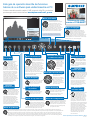 1
1
Aiphone IS-SOFT Instrucciones de operación
- Tipo
- Instrucciones de operación
Otros documentos
-
Ebode EM El manual del propietario
-
Ebode XDOM RMV Manual de usuario
-
Ebode IMRF El manual del propietario
-
Ebode XDOM TPC Manual de usuario
-
Ebode XDOM RPL - PRODUCTSHEET Manual de usuario
-
Ebode RMA Manual de usuario
-
Motorola Milestone Instrucciones de operación
-
Samsung SHR-6042P Manual de usuario
-
Silvercrest SBB 850 C1 Instrucciones de operación
-
SMART Technologies Sync 2011 Guía del usuario